Excel表格怎么合并单元格?合并后如何保留原有数据?合并单元格是操作Excel经常使用到的一个功能,能够对目标单元格进行合并。单纯的合并单元格并不难,难的是如何保留合并前单元格的内容,这是很多Excel初学者不知道怎么处理的难点。
如图1图2所示,要求将A列所有内容都合并到一个单元格,怎么操作呢?
先选中A列所要合并的数据区域即A1:A21,然后按住Ctrl 1,调出单元格格式对话框,点击“对齐”,在文本控制区,点击“合并单元格”,即可完成合并。但是,大家发现没有,我们只是对单元格进行了合并,未能保留未合并前的数据(Excel合并单元格默认只保留左上角单元格数据,其它单元格数据会清除)。
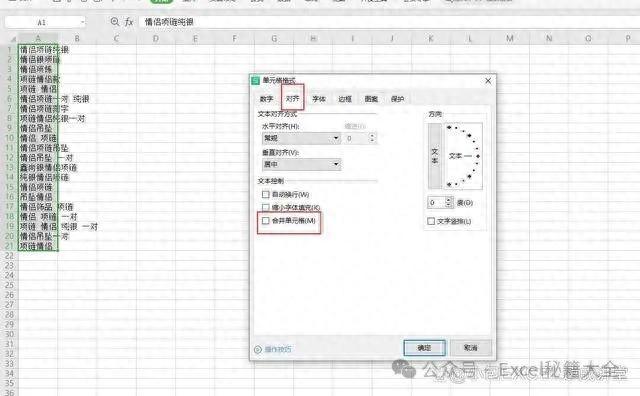
图1
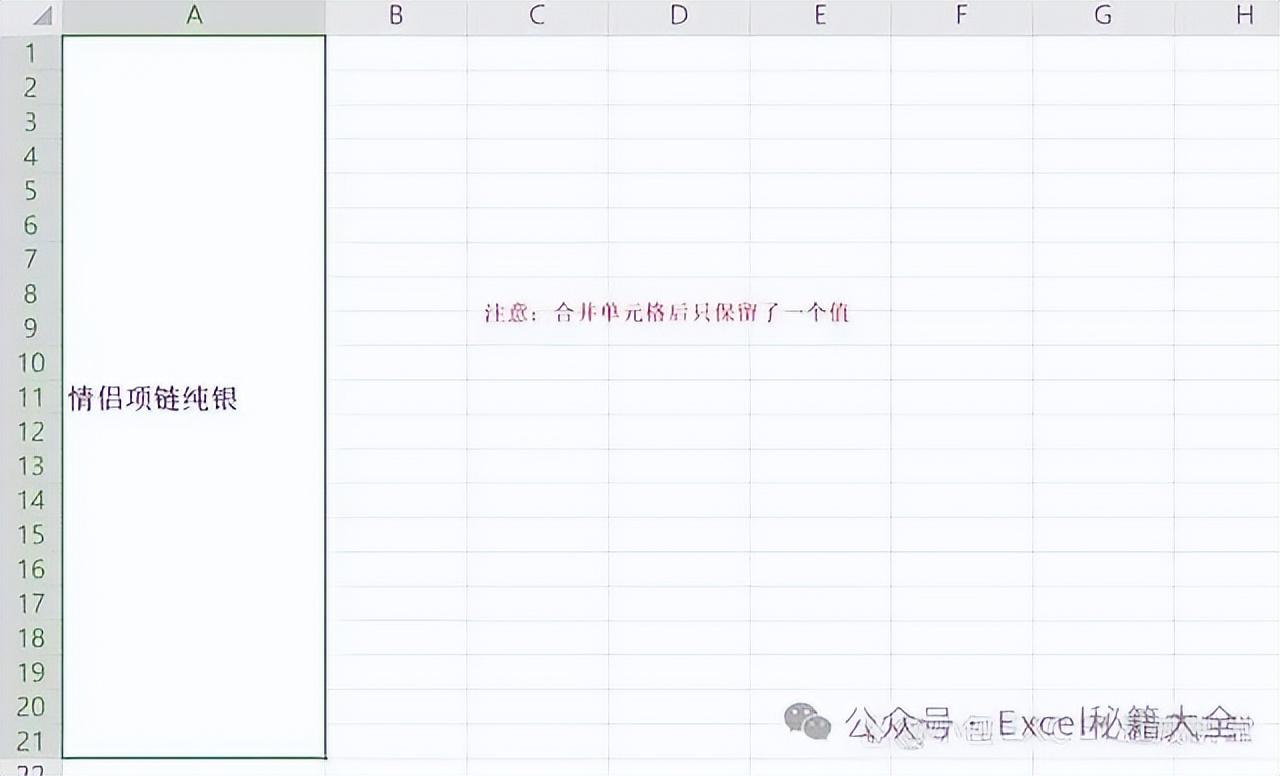
图2
那么,怎么在合并单元格的同时保留之前的数据呢?有两种方式,一是使用最新版本的WPS Office,支持直接对单元格内容进行合并,如图3所示,选中A1:B6,点击开始——合并居中——合并内容,即可对目标单元格区域进行合并且保留之前的数据。

图3
第二种方法相对来说就有点麻烦了,如图4所示,要合并A1:B6单元格并保留内容,首先在桌面新建一个TXT文档,将A1:B6的内容复制到该文档,再返回工作簿,选中A1:B6,按住ctrl 1,调出单元格格式对话框,选择合并单元格。然后复制TXT的内容,双击合并后的单元格区域,再按Ctrl V粘贴即可。
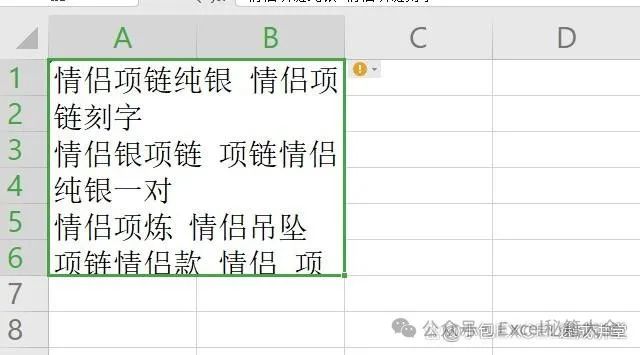










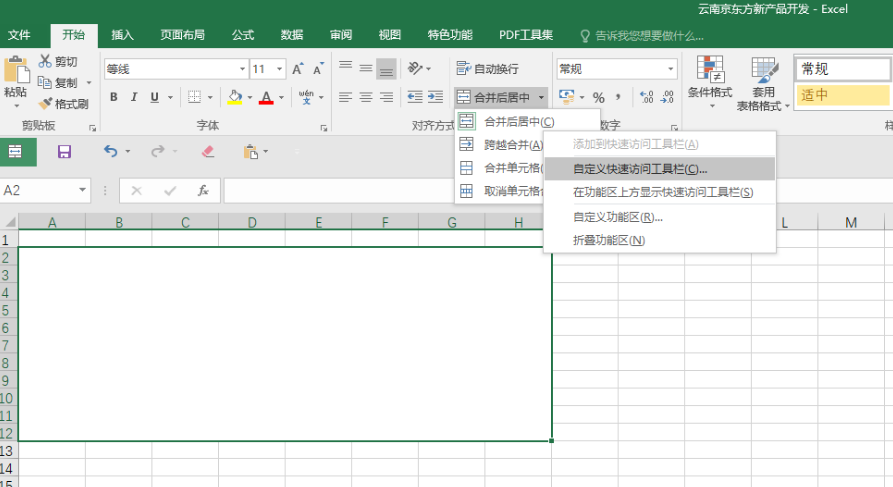
评论 (0)